Фрее Сцреен Видео Рецордер 3.0.45.1027
Шта би требало да буде програм за снимање видео снимка са екрана? Прикладан, разумљив, компактан, продуктиван и, наравно, функционалан. На све ове захтјеве одговара програм Фрее Сцреен Видео Рецордер, о чему ће бити ријечи у овом чланку.
Фрее Сцреен Видео Рецордер - једноставан и потпуно бесплатан алат за снимање видео записа и екрана са екрана рачунара. Програм је вредан пажње, пре свега, у томе, са довољно функционалности, има мали радни прозор, који има додатни рад.
Саветујемо вам да погледате: Остали програми за снимање видео записа са екрана рачунара
Садржај
- Снимање слика
- Снимање видео записа
- Подешавање фасцикли за чување датотека
- Покажите или сакријте курсор миша
- Подешавање квалитета аудио и видео записа
- Одабир просјека
- Кашњење пре хватања
- Снимајте звук
- Аутоматски покретање уређивача
- Предности Фрее Сцреен Видео Рецордер:
- Недостаци Фрее Сцреен Видео Рецордер:
- Преузмите Бесплатно Сцреен Видео Рецордер за бесплатно
- Питања и одговори
Снимање слика
Бесплатан Сцреен Видео Рецордер вам омогућава да одмах преузмете снимак екрана произвољног подручја, радног прозора, као и цео екран. Након креирања снимка екрана, слика ће се подразумевано спремити у стандардну фасциклу "Слике" на рачунару.
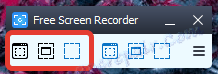
Снимање видео записа
Функција за снимање видео записа ради на исти начин као и снимање слика. Само треба да изаберете жељену функцију, зависно од тога која ће област бити фиксирана на видео запису, након чега ће програм почети снимати. Подразумевано, завршени филм ће бити сачуван у стандардном фолдеру "Видео".
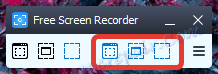
Подешавање фасцикли за чување датотека
Као што је горе наведено, по подразумеваној вредности, програм чува креиране датотеке у стандардним фолдерима "Слике" и "Видео". Ако је потребно, можете их премештати.

Покажите или сакријте курсор миша
Често, да бисте креирали упутства, потребно је да прикажете курсор миша. Отварањем менија програма можете у било ком тренутку приказати или сакрити курсор миша на видео снимку и екрану снимања.
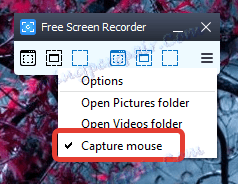
Подешавање квалитета аудио и видео записа
У подешавањима програма, квалитет је подешен за снимање материјала.
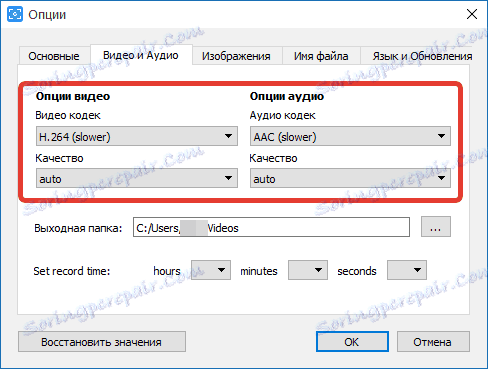
Одабир просјека
По подразумеваној вредности, снимљени снимци заслона се чувају у формату "ПНГ". Ако је потребно, овај формат може бити промењен у ЈПГ, ПДФ, БМП или ТИФ.

Кашњење пре хватања
Ако је потребно направити снимак екрана тајмера, нпр. након притиска на дугме, пре него што се снима пређе одређени број секунди, ова функција се подешава у програмским поставкама на картици "Басиц".
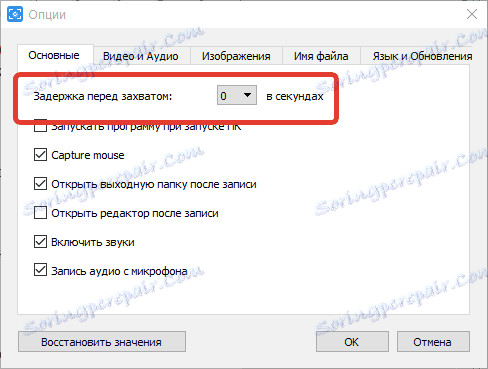
Снимајте звук
У процесу снимања видео записа, аудио снимање се може изводити као системски звук, из микрофона. Ове опције могу радити истовремено или бити искључене по вашем нахођењу.

Аутоматски покретање уређивача
Ако одаберете опцију "Отвори уредјај након снимања" у поставкама програма, онда након креирања снимка снимак ће се аутоматски отворити у вашем подразумеваном фото уређивачу, на пример, у Паинт.
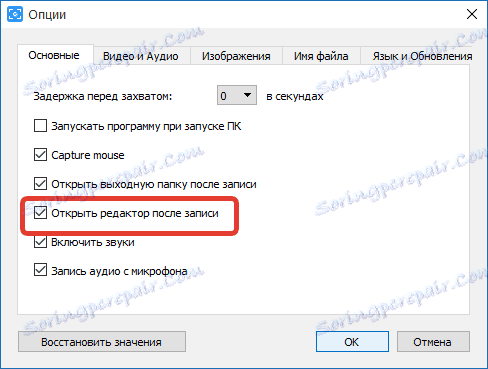
Предности Фрее Сцреен Видео Рецордер:
1. Једноставан и минијатурни интерфејс програмског прозора;
2. Повољно управљање;
3. Програм је потпуно бесплатан.
Недостаци Фрее Сцреен Видео Рецордер:
1. Програм ради на врху свих прозора и не можете онемогућити ову опцију;
2. Током процеса инсталације, ако не одбијете на вријеме, биће инсталирани додатни промотивни производи.
Програмери Фрее Сцреен Видео Рецордер су уложили све напоре да поједноставе интерфејс програма за једноставно снимање видео записа и снимке екрана. И као резултат - програм је веома згодан за коришћење.